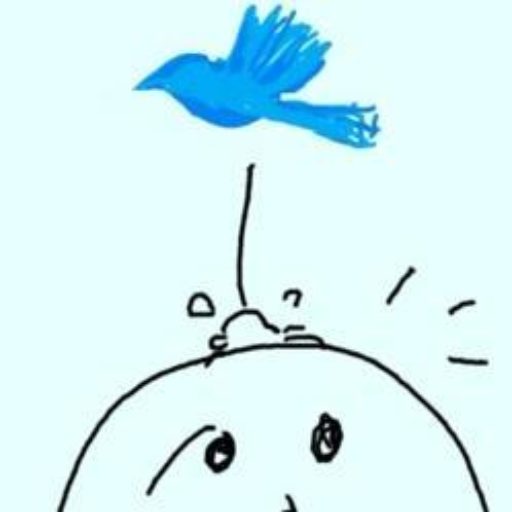AIがどんどん身近になってきていますが、ここ数年、というか数ヶ月の進化は目を見張るものがあります。
なんで目を見張っているのかということの一因に、
誰でも簡単に試せる状態で提供されている
という点が挙げられます。
そこで今回は誰でも簡単に試せる生成AIをまとめてみようと思います。
生成AIとはお願いするとそれに応じた生成物を作ってくれるAIの総称です。
Stable Diffusion
できること
作って欲しい画像をテキストで入力するとAIが作成してくれます。
例として、ドラえもんをイメージしてテキストを入力してみました。
blue, robo-cat, smiling, on two feet, with a yellow tin on his neck wearing white pocket on his stomach
(青くて、猫型のロボット、笑顔、二足歩行、黄色い鈴を首につけている、白いポケットをお腹につけている)
結果は下の通りです。
まったく新しい絵を描くというよりはいくつかの素材を組み合わせてイメージに近いものを作ってくれる感じですね。
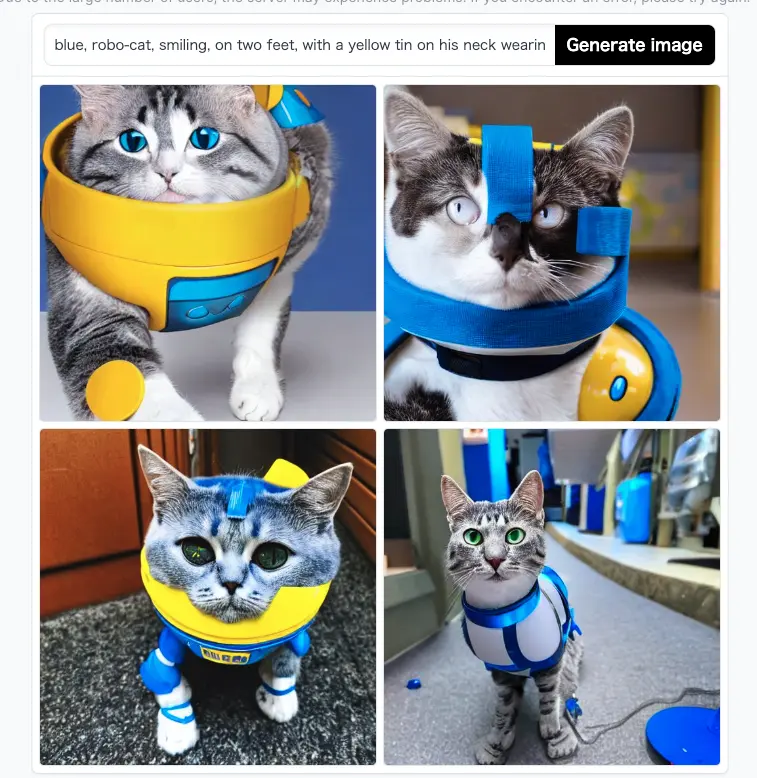
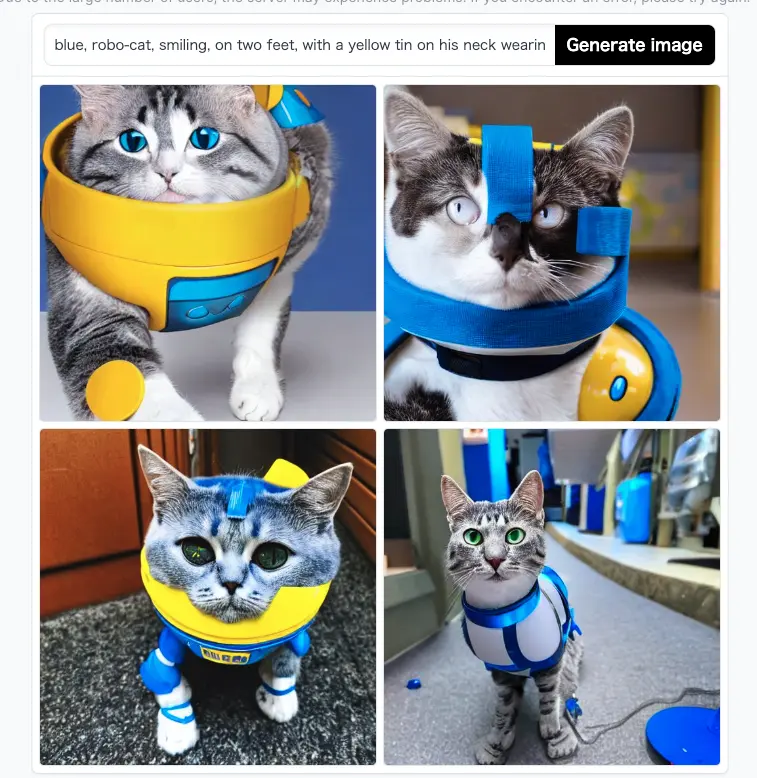
利用方法
demoが試せるサイトがいくつかあるのでWebブラウザでお手軽に試すことができます。
例として https://stablediffusionweb.com/#demo ではテキストを打ち込むだけで画像生成が行えます。
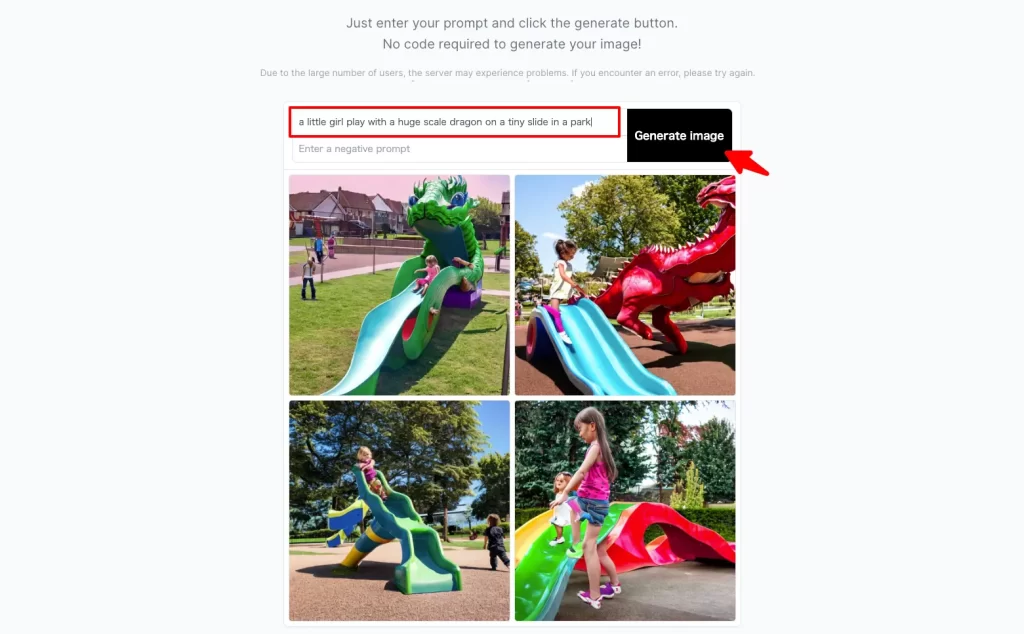
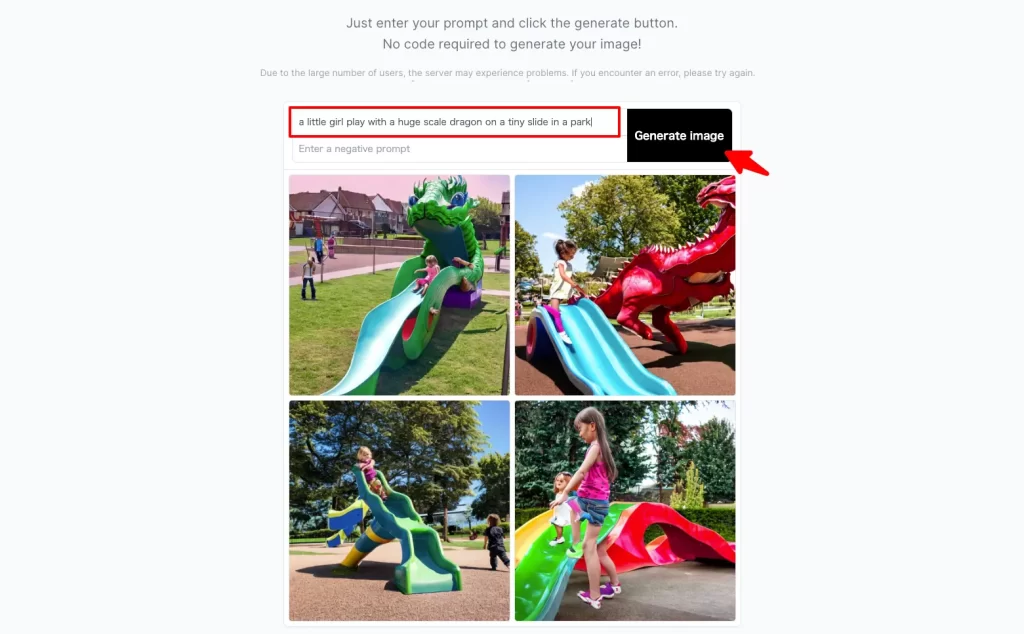
まとめ
- AIの種類:入力されたテキストを元に画像を作成
- リリース元:CompVis group LMU Munich; Runway
- URL:https://stablediffusionweb.com/#demo(デモで利用できるサイト)
Bing Image Creator
できること
作ってほしい画像をテキストで入力するとAIが作成してくれます。
例として、前項と同じくドラえもんをイメージしてテキストを入力してみました。
blue, robo-cat, smiling, on two feet, with a yellow tin on his neck wearing white pocket on his stomach
(青くて、猫型のロボット、笑顔、二足歩行、黄色い鈴を首につけている、白いポケットをお腹につけている)
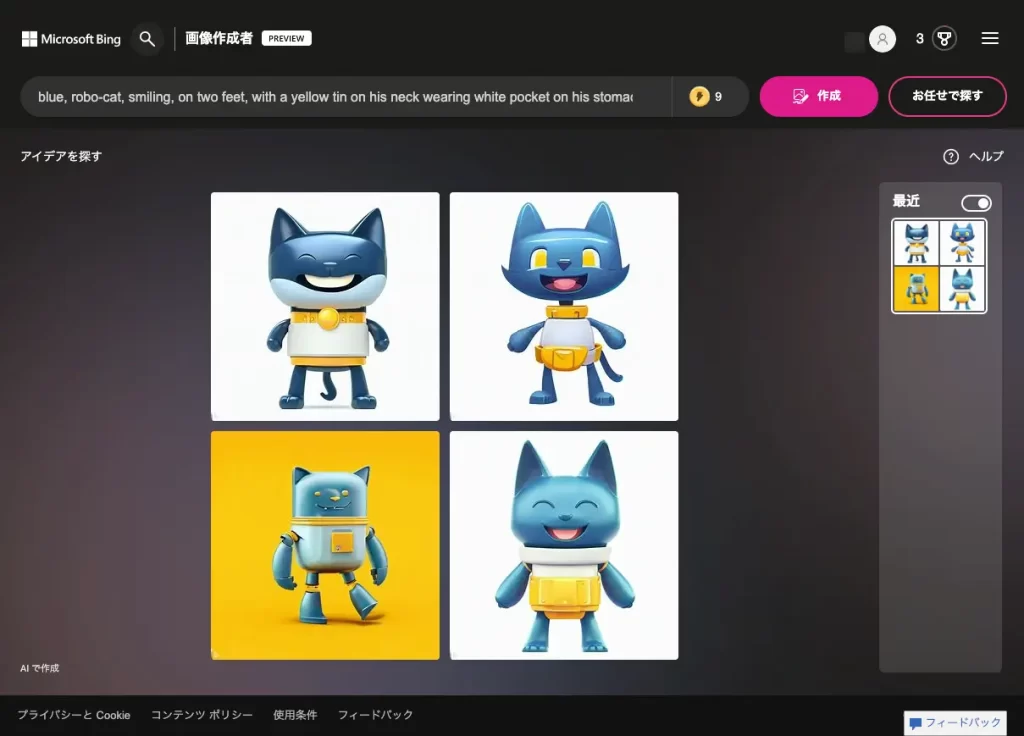
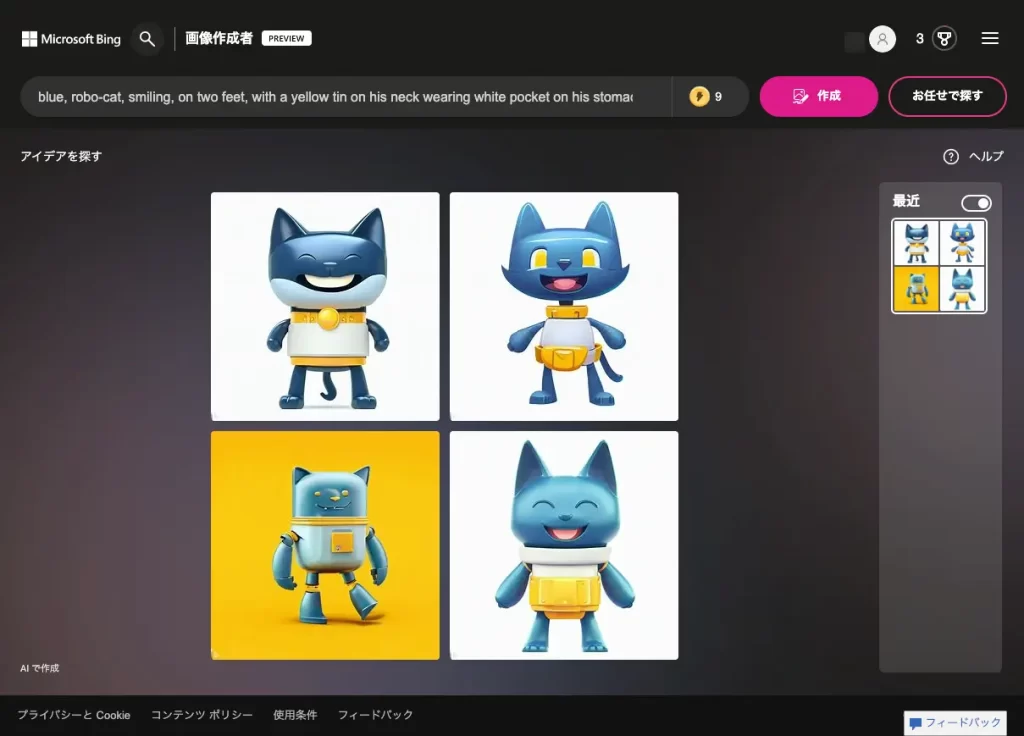
割とシックな色の青を選択してくれましたが、ロボットの質感にはよくあっていますね。
右上のイメージはポケットらしきものが付いているので結構近いかもしれません。
利用方法
サイトに訪問して「参加して作成」を押すと(作成する画像の説明は書かなくてもOK)Microsoftアカウントでのログインが求められるのでMicrosoftアカウントかgitHubのアカウントでログインすればすぐに利用可能です。
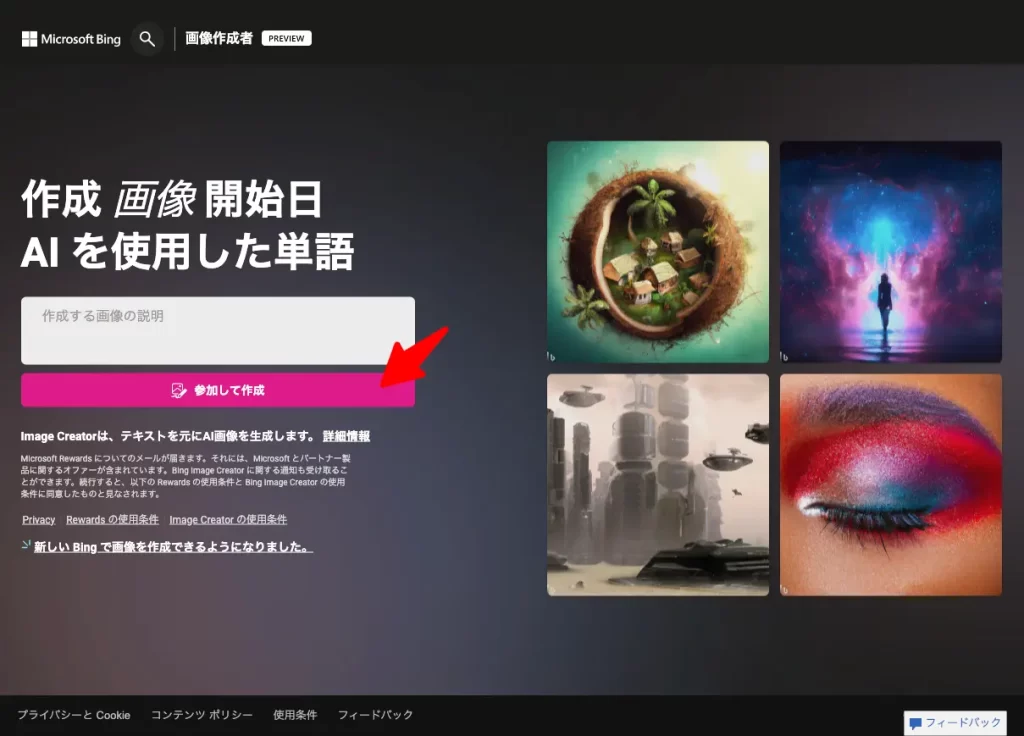
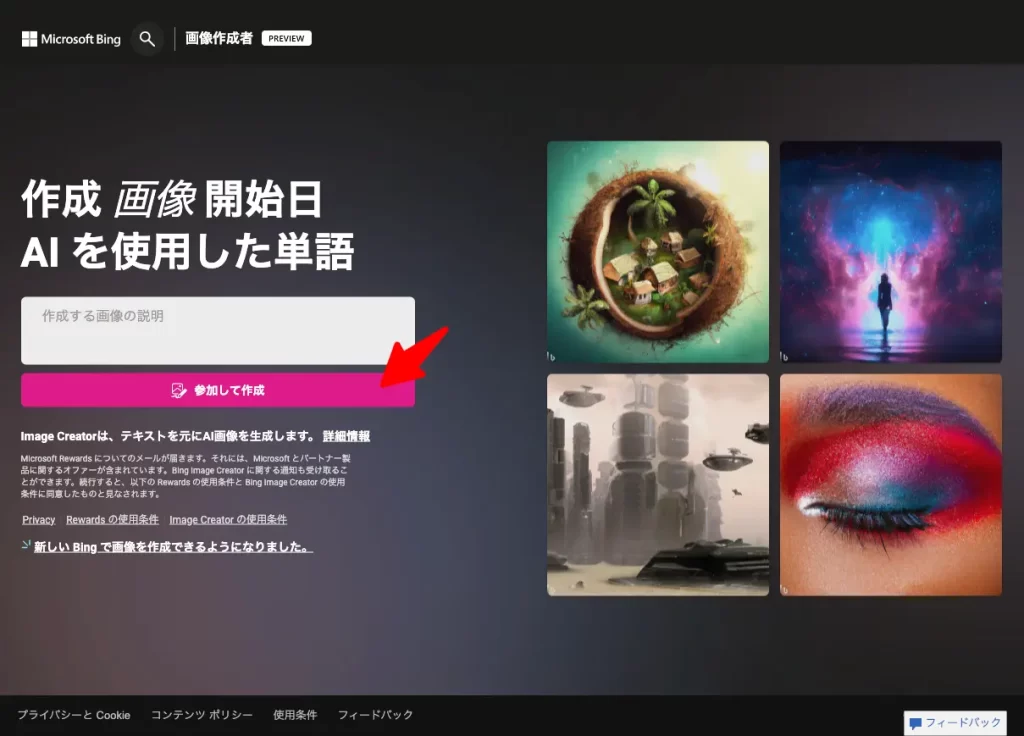
まとめ
- AIの種類:入力されたテキストを元に画像を作成
- リリース元:Microsoft
- URL:https://www.bing.com/create
DALL・E-2
できること
Image Creato同様、作ってほしい画像をテキストで入力するとAIが作成してくれます。
例として、Image Creato同様ドラえもんをイメージしてテキストを入力してみました。
日本語でも入力ができるのですが、英語の方が精度が高いようなので英語で入力しています。
blue, robo-cat, smiling, on two feet, with a yellow tin on his neck wearing white pocket on his stomach
(青くて、猫型のロボット、笑顔、二足歩行、黄色い鈴を首につけている、白いポケットをお腹につけている)
結果、下記のような画像を出してくれました。
ドラえもんを全く知らない人が上の説明を受けたら、こんな感じかもな、というところです。
ドラえもんはたぬきに間違われるのが通例なので、猫型ロボットとしては下の図の方が正しいのかもしれないですね。
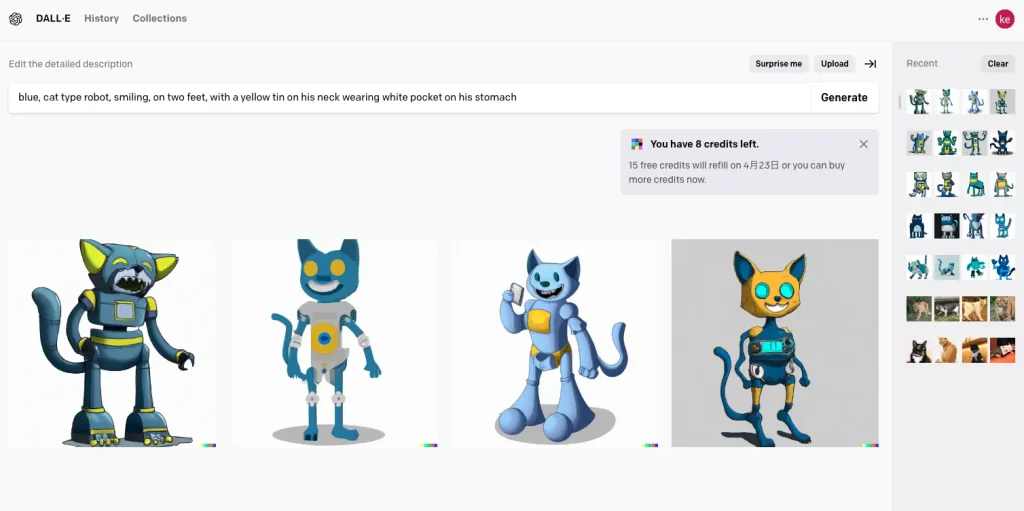
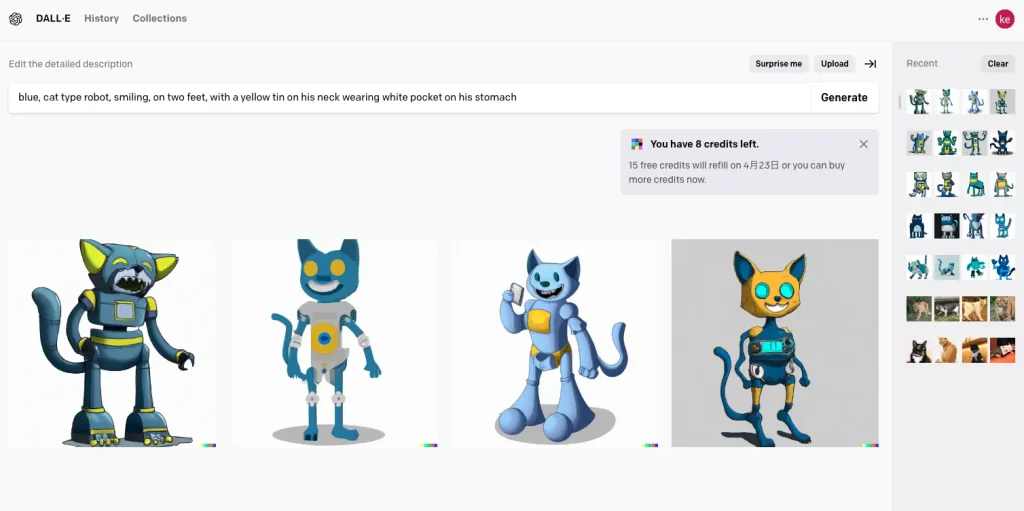
利用方法
サイトにアクセスして新規登録すればすぐに利用できます。
新規登録はGoogleアカウントかMicrosoftアカウントが利用できます。
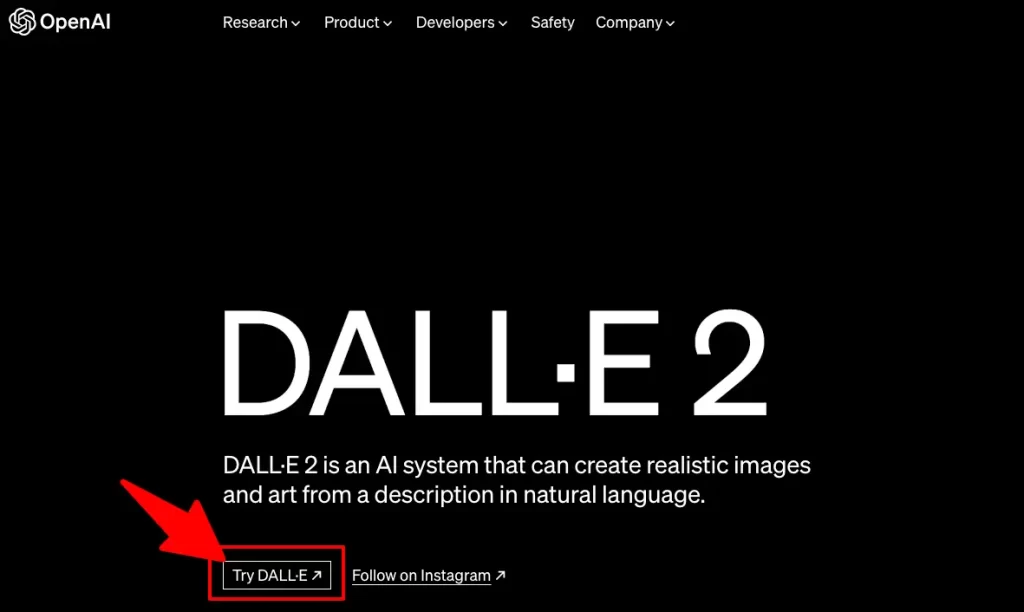
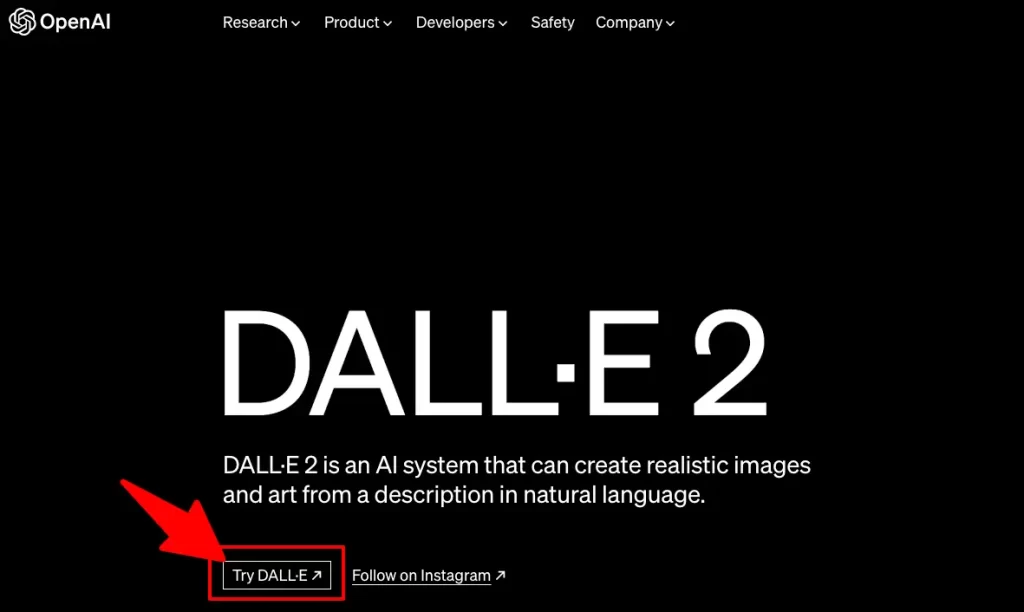
まとめ
- AIの種類:入力されたテキストを元に画像を作成
- リリース元:OpenAI
- URL:https://labs.openai.com/
Midjourney
できること
Midjourneyは入力したテキストを元に画像を生成してくれるAIです。
デザイン性に優れており、まるで絵画のような仕上がりなのが特徴です。
先の例と同じようにドラえもんの特徴を入力してみました。
blue, robo-cat, smiling, on two feet, with a yellow tin on his neck wearing white pocket on his stomach
結果、出てきたのが4つの画像です。
この中で1番イメージが近いのが「1」だったので、1をベースにさらにバリエーションを生成してもらいました。
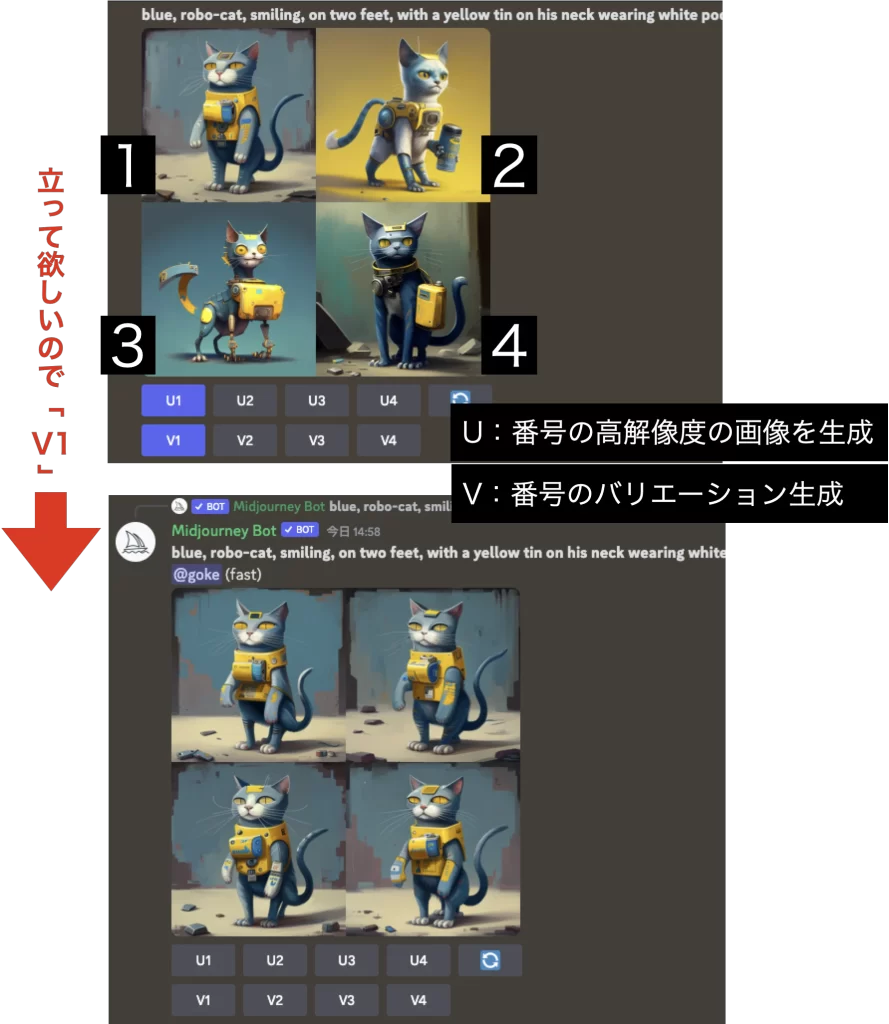
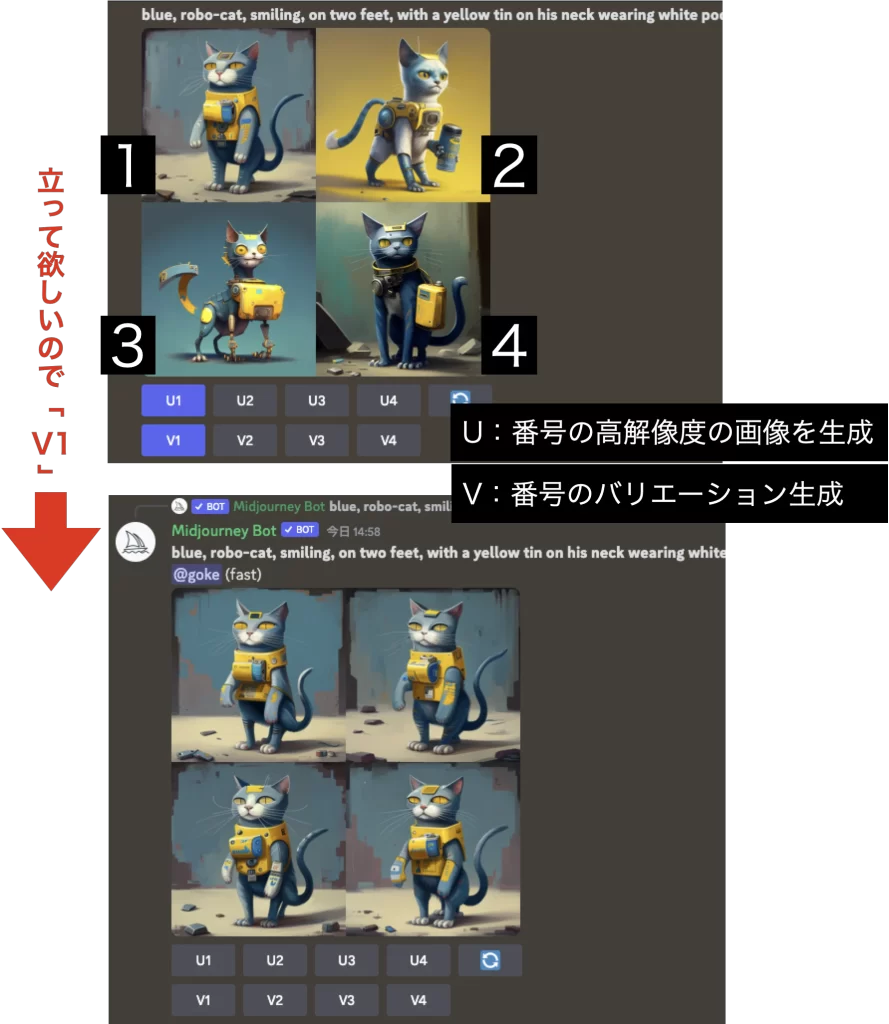
微妙に表情が違う4つの画像ができました。
利用方法
Midjourneyの利用方法は少し癖があり、それ単体のサービスがあるのではなく、メッセージサービスの中で利用できる形式になっています。
利用するのは「Discord」です。
「Discord」は「Slack」がわかる方には「Slack」みたいなものとお伝えしますが、「Slack」もご存知ない方はは1種のメッセージアプリだと思ってください。クリスマスにLINEで「メリークリスマス」と送ると背景にクリスマスツリーが出てきたりしますが、あれと同じ感じで、お決まりの文句を投稿するとそれに伴った処理をしてくれる、という感じです。
実際のやり方は下記のページがわかりやすいのでご参照ください。
https://www.famitsu.com/news/202210/01276803.html
まとめ
- 目的:テキストからイメージを作成
- リリース元:Midjourney
- URL:https://www.midjourney.com
ChatGPT
できること
SiriやAlexaを使って音声でいろんな指示を出した経験がある方は多いと思いますが、ChatGPT(チャットジーピーティー)はテキストを入力するとさまざまな回答をしてくれるAIです。
なんだ、喋らないのか
と思った方もいるかもしれませんが、ChatGPTが注目されているのは驚くほど人間に近い言語でのやり取りができ、人の代わりにプログラミングをしてくれるなどの高い能力です。
このブログでもChatGPTを利用したプログラミングを試しているので興味がある方はこれらの記事をご確認ください。
例えば、ChatGPTと実際にこんなコミュニケーションができました。なお、日本語入力も可能です。
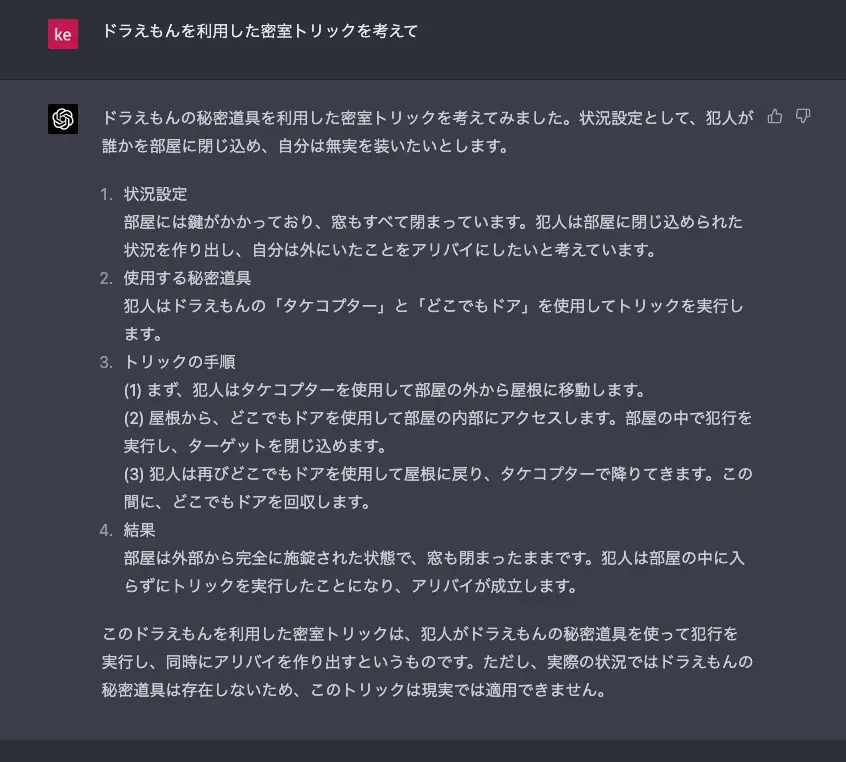
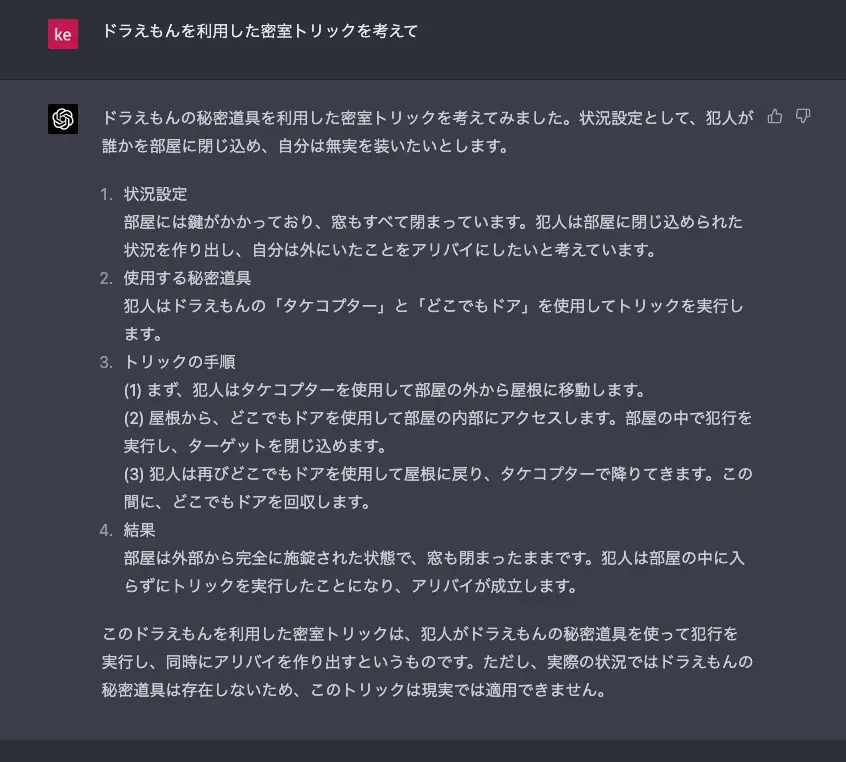
利用方法
サイトにアクセスしてTryChatGPTをクリックするとログインが求められるので、GoogleアカウントかMicrosoftアカウントでログインします。
ログインが完了したらすぐに利用が開始できます。
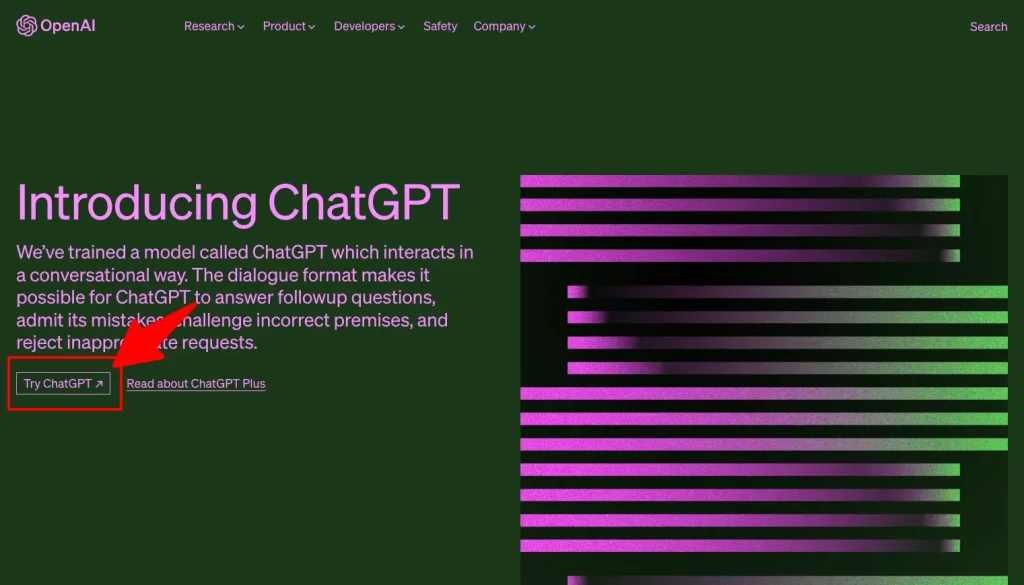
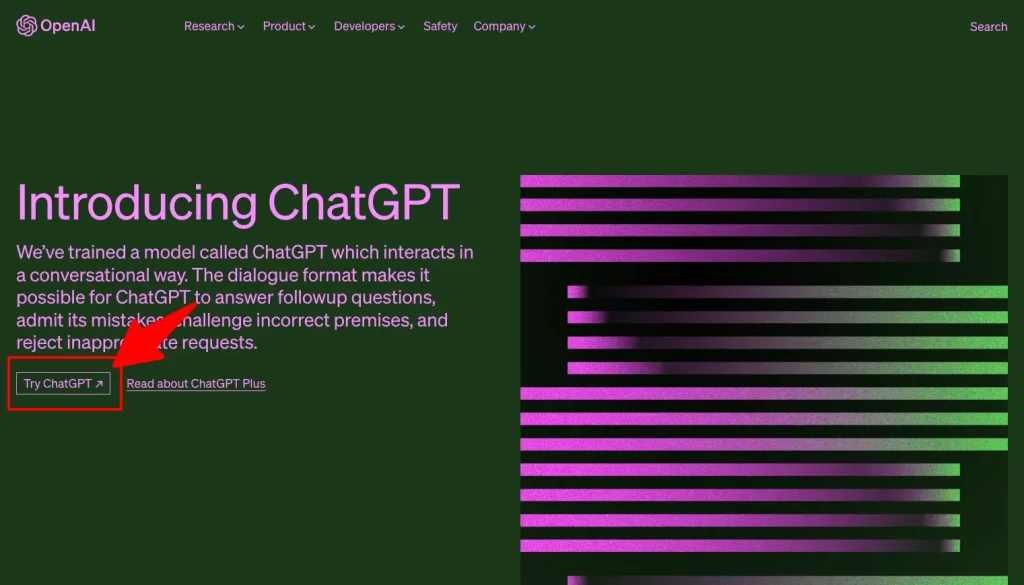
まとめ
- 目的:テキストからテキストで回答を得る
- リリース元:OpenAI
- URL:https://openai.com/blog/chatgpt